GASを使って業務を効率化してみよう 〜GASとは編〜

公開日:2023.01.31 更新日:2023.09.26
普段Googleスプレッドシートを使ってて、なんかめんどくさいなーって思ったりしてませんか?
この記事では、Googleスプレッドシートをプライベートや仕事で使ってる人に、「GASを使ったらほんの少し楽になったり、劇的に楽になったりするかも」というところを少しずつお伝えしていこうと思います。
GASについて
GASとは?
Google Apps Scriptのこと
どんなことができるかというと、Gmailの内容を取得したりメール送信したり、Google スプレッドシートの情報を集計したり、SlackやLINEに通知を飛ばしたり、他にもいろいろできちゃったりします。
GASを使えるのはどんな人?
誰でも使えます。必要なのは、PCとインターネットとGoogleアカウント、それから、ちょっとこの作業めんどくさいなーとか、この部分効率化できないかなーなど、やることを効率化したい気持ち、それだけあれば十分です。
※ただ、アカウントの種類によっては処理を実行できる時間や回数の上限が異なったりします。
でも使ったことない人には難しいですよね?
Google Apps Scriptって聞くと、「なにかプログラミングしたりしないといけないんじゃない?それってすごく難しそう」って思っちゃいませんか?特にこれまでになにかコードとか書いたことない人ならなおさらそうですよね?
でも、そんなに難しくないんです。パズルみたいにいろいろ組み合わせてやりたいことを形にしていくだけです。
早速少しやってみましょう
カッコつけていきなり難しいことをしようとせずに、まずは簡単なところから始めてみましょう。
まず、Googleスプレッドシートを開きます。
そして、拡張機能のメニューから「Apps Script」を選んでみてください。
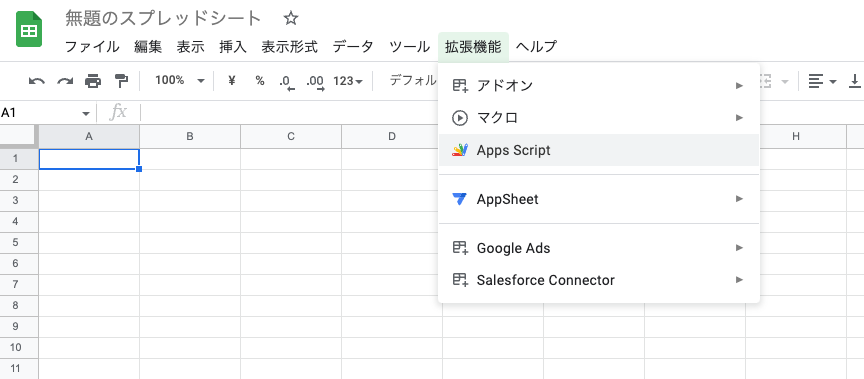
すると、このような画面が開くと思います。
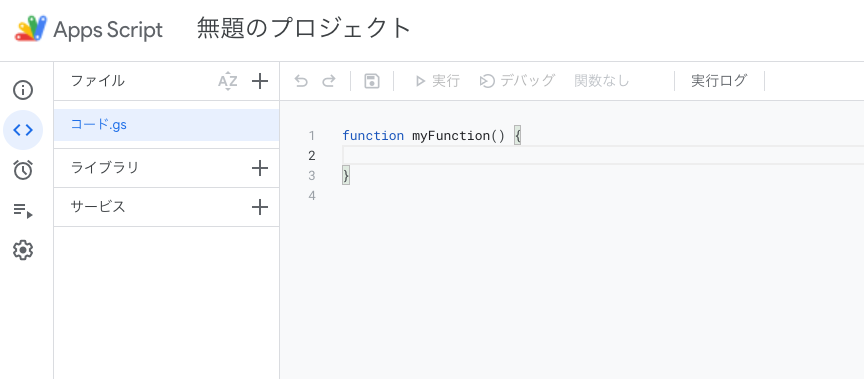
Google Apps Scriptでは、この
function myFunction(){
}
の中に処理を書いていきます。
(少し補足:myFunctionというのは処理の名前で、わかりやすく変更できますが、いったんはこのままで)
では、さっそくですが、{}の中に
const name = ‘田中’;
const age = 35;
Logger.log(`私の名前は${name}、年齢は${age}です`);
と書いてみてください。
function myFunction(){
const name = ‘田中’;
const age = 35;
Logger.log(`私の名前は${name}、年齢は${age}です`);
}
という感じです。
(少し補足:先頭を半角スペース2〜4個分くらい右にずらすと見やすくなります。このへんはまたどこかで説明します)
ここまでできたら、上部のメニューの保存ボタン、またはCtrl + SかCmd + Sで保存します。

保存できたら、実行やデバッグのところをクリックできるようになるので、デバッグの右がmyFunctionになってるのを確認して、実行をクリックしてみてください。

画面の下の方に実行ログが正しく表示されたら成功です。
(少し補足:Logger.log()の中に書いたものが実行ログに表示されます)
まとめ
今回はGASについてざっと紹介しました。
次回は実例も紹介しながら、もうちょっと踏み込んでお話できればと思います。
今後もロカオプメディアでは、MEOやInstagramの運用についての記事もアップしていきますので、公式Twitterのフォローをお願いします。





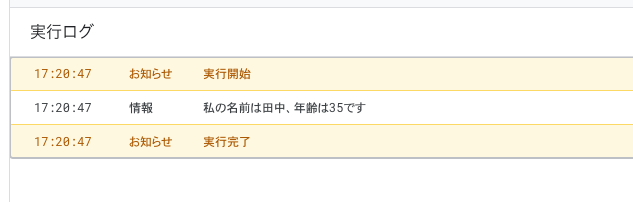

 資料ダウンロード
資料ダウンロード


 1375 views
1375 views




